Удаление изображений – это неизбежная часть нашей цифровой жизни. Однако, иногда случается так, что мы удаляем фото, которые не хотели бы потерять. Если вы столкнулись с такой проблемой, не отчаивайтесь! В этой статье мы расскажем о лучших методах восстановления удаленных фото.
Мы собрали различные решения для восстановления фотографий и подробную инструкцию по их использованию. Вы узнаете, как восстановить удаленные фото на компьютере, а также на устройствах с операционной системой Android. Независимо от того, по какой причине вы потеряли свои фото, мы поможем вернуть их. Рассмотрим подробнее, как восстановить желаемые фотографии и сохранить воспоминания на всю жизнь.
- Как восстановить удаленные фото на Android
- Восстанавливаем фото из галереи
- Как восстановить фото через аккаунт Google
- Восстанавливаем из резервной копии
- Приложения для восстановления удаленных фото на Android
- GT Recovery
- Undeleter
- Photo Recovery
- Восстановление фотографий на компьютере
- Восстановление из корзины
- Откат до точки восстановления
- Восстановление прежней версии папки
- Программы для восстановления фотографий на компьютере
- Recuva
- EaseUS Data Recovery Wizard
- ФотоДОКТОР
Как восстановить удаленные фото на Android
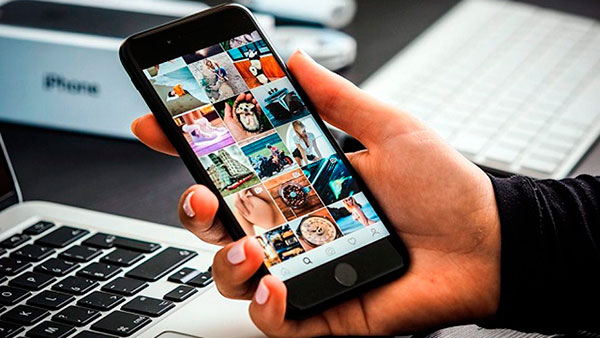
Если произошло удаление нужных изображений с Android-устройства, не стоит беспокоиться — есть несколько вариантов для восстановления удаленных фото на Android.
Восстанавливаем фото из галереи
Вы когда-нибудь случайно удаляли фото и потом пожалели об этом? Не беспокойтесь, есть способ вернуть их обратно! Вот простые инструкции, которые помогут справиться с проблемой.
Сначала откройте приложение, которое используете для просмотра фотографий. Это может быть «Галерея» или «Фотографии». Если вы не можете найти иконку приложения на домашнем экране, просмотрите список всех приложений.
После открытия найдите меню, обычно оно находится в правом верхнем углу экрана, и нажмите на него. В меню вы найдете несколько вариантов, в том числе и «Корзина». Нажмите на нее, чтобы открыть папку со всеми удаленными файлами, включая фотографии.
В этой папке вы увидите все удаленные изображения. Чтобы вернуть любое из них, выберите ее, нажав на нее и затем найдите иконку, которая обозначает «вернуть в галерею» или «восстановить фото«. Нажмите на нее и файл вернется в галерею.
Как восстановить фото через аккаунт Google
Если ранее было включено автоматическое резервное копирование изображений через аккаунт Google на Android-устройстве, то есть возможность восстановить удаленные фото через этот сервис.
Чтобы вернуть удаленные фото на вашем устройстве, найдите приложение, которое содержит галерею изображений. Откройте меню, расположенное в верхнем левом углу экрана, и найдите опцию, которая позволяет восстановить удаленные файлы. Выберите нужные фотографии и нажмите на кнопку, расположенную в правом верхнем углу, чтобы вернуть их обратно в галерею.
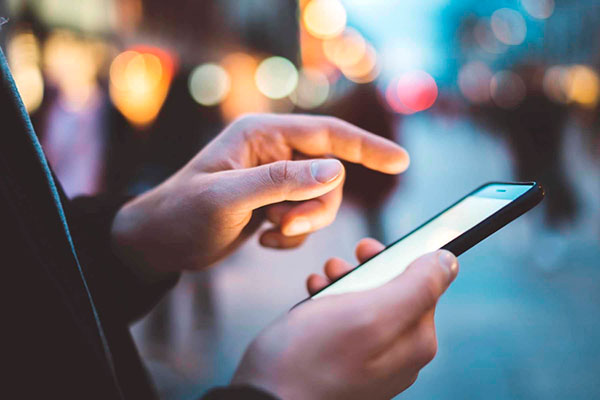
Восстанавливаем из резервной копии
Если устройство сохранило резервную копию изображений, то восстановление удаленных фотографий станет проще и быстрее.
Для того, чтобы сделать резервную копию фотографий на вашем Android-устройстве, необходимо сначала зайти в меню настроек. Там нужно найти пункт, который отвечает за сохранение копий данных.
Когда копия фотографий будет сохранена, вы сможете легко вернуть удаленные изображения. Для этого нужно зайти в меню настроек и найти соответствующий пункт. Там можно будет найти функцию восстановления, которую нужно активировать.
Важно убедиться, что ваши фотографии сохранены в безопасном месте, так как это поможет вам сохранить все важные моменты вашей жизни.
Приложения для восстановления удаленных фото на Android
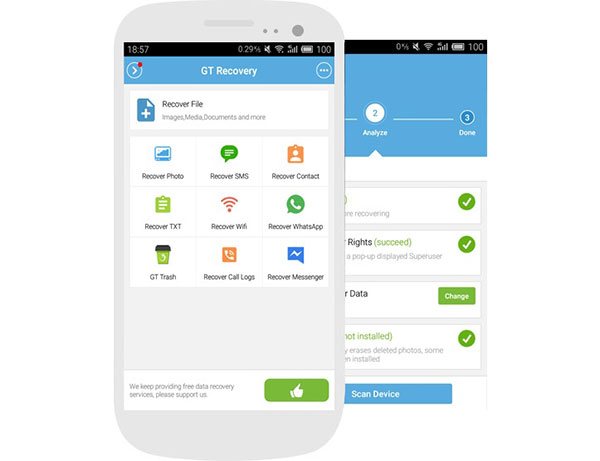
Если вы не создавали резервную копию фотографий на вашем Android-устройстве, то вы можете воспользоваться специальными приложениями для восстановления удаленных фото. Существует множество приложений, которые могут помочь вам восстановить удаленные фотографии на вашем устройстве.
GT Recovery
На Android-устройствах можно использовать бесплатное приложение GT Recovery для восстановления удаленных файлов, включая фотографии. С помощью простых шагов вы сможете сканировать устройство на наличие удаленных файлов и восстановить их.
Приложение поддерживает работу со всеми версиями Android, начиная с 2.2.
Для восстановления фотографий с помощью приложения GT Recovery следуйте инструкциям ниже:
- Скачайте приложение GT Recovery из Google Play Store и установите его на свое Android-устройство.
- Запустите приложение и разрешите ему доступ к хранилищу вашего устройства.
- Нажмите на кнопку «Сканировать устройство» и дождитесь завершения сканирования.
- Найдите удаленные фотографии, которые вы хотите восстановить, в списке найденных файлов. Вы можете использовать фильтры, чтобы отобразить только изображения.
- Отметьте фотографии, которые вы хотите восстановить, и нажмите на кнопку «Восстановить». Убедитесь, что вы выбрали правильные фотографии, поскольку восстановление неправильных файлов может привести к потере данных.
- Выберите место для сохранения восстановленных фотографий, отличное от их исходного местоположения на устройстве, чтобы избежать их перезаписи.
Кроме того, GT Recovery также может восстанавливать другие типы файлов, такие как видео, документы и музыка. Приложение просто в использовании и может быть полезным для восстановления данных, которые вы случайно удалили или потеряли по другим причинам.
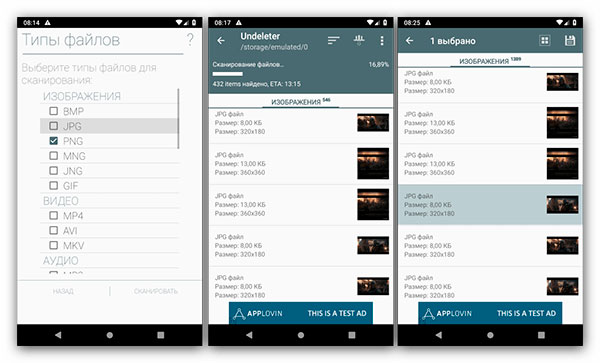
Undeleter
Еще одно бесплатное приложение для восстановления удаленных файлов на Android-устройствах — Undeleter. Оно позволяет восстановить удаленные фотографии, контакты, сообщения и другие файлы, имеет удобный интерфейс и поддерживает сканирование как внутренней памяти, так и карты памяти.
Для восстановления удаленных фотографий с помощью приложения Undeleter выполните следующие шаги:
- Скачайте приложение Undeleter из Google Play Store и установите его на свое Android-устройство.
- Запустите приложение и разрешите ему доступ к хранилищу вашего устройства.
- Выберите тип файлов, которые вы хотите восстановить, например, фотографии.
- Выберите устройство или карту памяти, на которых находятся удаленные фотографии, и нажмите на кнопку «Сканировать».
- Дождитесь завершения сканирования и найдите удаленные фотографии в списке найденных файлов. Вы можете использовать фильтры для упрощения поиска.
- Отметьте фотографии, которые вы хотите восстановить, и нажмите на кнопку «Восстановить». Выберите место для сохранения восстановленных фотографий, отличное от их исходного местоположения на устройстве, чтобы избежать их перезаписи.
В приложении также есть опции для глубокого сканирования и поиска скрытых файлов, которые обычно не отображаются в обычных поисковых запросах.
Photo Recovery
Photo Recovery — это приложение для восстановления удаленных фотографий на Android-устройствах, которое обладает простым интерфейсом и позволяет сканировать устройство на наличие удаленных фотографий. Оно также поддерживает работу с картами памяти и имеет функцию предварительного просмотра.
Чтобы восстановить удаленные фотографии с помощью приложения Photo Recovery на Android-устройстве, выполните следующие шаги:
- Скачайте приложение Photo Recovery из Google Play Store и установите его на свое устройство.
- Запустите приложение и дайте ему доступ к хранилищу вашего устройства.
- На главном экране приложения выберите опцию «Восстановление фото«.
- Выберите устройство или карту памяти, на которых находились удаленные фотографии, и нажмите на кнопку «Сканировать».
- После завершения сканирования, найденные фотографии будут отображены в списке. Вы можете выбрать фотографии, которые вы хотите восстановить, и нажать на кнопку «Восстановить».
- Выберите место для сохранения восстановленных фотографий, отличное от их исходного местоположения на устройстве, чтобы избежать их перезаписи.
Восстановление фотографий на компьютере

Когда дело касается восстановления фотографий на компьютере, есть несколько способов, которые могут помочь вернуть удаленные фото. Рассмотрим их подробнее.
Восстановление из корзины
Если вы случайно удалили фотографии на компьютере, и они попали в корзину, то есть шанс их восстановить. Для этого нужно перейти в корзину, выбрать нужные фотографии и нажать на кнопку «Восстановить». После этого фотографии вернутся в их изначальное местоположение.
Откат до точки восстановления
Если удаление фотографий произошло несколько дней или недель назад, то может помочь откат до предыдущей точки восстановления. Эта функция доступна в Windows и позволяет восстановить компьютер до состояния, которое было на определенный момент времени.
Чтобы воспользоваться этой функцией, нужно нажать на кнопку «Пуск», выбрать «Панель управления», затем «Система и безопасность», «Система» и «Восстановление системы». Выберите дату, на которую нужно восстановить компьютер, и следуйте инструкциям.
Восстановление прежней версии папки
Еще один способ восстановить удаленные фотографии на компьютере — это восстановление прежней версии папки. Эта функция доступна в Windows и позволяет восстановить все файлы в определенной папке на определенный момент времени.
Для этого нужно нажать правой кнопкой мыши на папку, в которой хранились удаленные фотографии, выбрать «Свойства», затем «Предыдущие версии» и выбрать дату, на которую нужно восстановить папку. Затем нужно нажать на кнопку «Восстановить» и следовать инструкциям.
Программы для восстановления фотографий на компьютере

Если вы столкнулись с проблемой восстановления удаленных фотографий на компьютере, не отчаивайтесь — существует множество программ, которые помогут в этом деле.
В этом разделе рассмотрим подробнее самые востребованные программы для восстановления фотографий на компьютере, и расскажем о их возможностях и преимуществах, чтобы вы смогли выбрать наиболее подходящий метод.
Recuva
Recuva — это одна из наиболее распространенных программ для восстановления удаленных фото на компьютере. Она доступна для новичков, проста в использовании, встроен понятный интерфейс и может вернуть файлы с большинства типов носителей. Программа также позволяет выполнить глубокий поиск, чтобы найти удаленные файлы, которые другие программы могут не обнаружить.
Чтобы вернуть удаленные файлы на компьютере с помощью Recuva, выполните следующие шаги:
- Скачайте и установите программу Recuva на свой компьютер.
- Запустите программу и выберите тип файлов, которые вы хотите восстановить. В данном случае выберите «Фотографии».
- Укажите диск или другой носитель, с которого были удалены фотографии. Если точное местоположение неизвестно, можно выбрать опцию «Сканировать весь компьютер».
- Нажмите на кнопку «Начать» и дождитесь завершения сканирования.
- После сканирования найденные удаленные фотографии будут отображены в списке. Вы можете выбрать те, которые хотите восстановить, и нажать на кнопку «Восстановить».
- Выберите место для сохранения восстановленных фотографий, отличное от их исходного местоположения на устройстве, чтобы избежать их перезаписи.
EaseUS Data Recovery Wizard
EaseUS Data Recovery Wizard является мощным инструментом для восстановления удаленных фотографий на компьютере. Она предлагает три режима сканирования — быстрое, глубокое и с форматированием, что позволяет выбрать наиболее подходящий метод для восстановления данных.
Программа также может вернуть фото из поврежденных или отформатированных разделов, а также с RAW-разделов камер. Она поддерживает большое количество форматов файлов, включая JPEG, PNG, BMP и многие другие.
EaseUS Data Recovery Wizard имеет бесплатную версию, которая позволяет восстановить до 2 ГБ данных, а полная версия платная. Кроме того, программа доступна на различных языках, в том числе на русском языке, что делает ее доступной для широкого круга пользователей.
ФотоДОКТОР
ФотоДОКТОР — это программа для восстановления изображений на компьютере, которая может помочь восстановить удаленные или поврежденные фотографии с различных типов носителей, включая жесткие диски, флеш-накопители, карты памяти и другие устройства. Кроме того, программа может обрабатывать испорченные файлы, удалять шумы и исправлять цвета, чтобы восстановить оригинальное качество фотографий.
Программа имеет интуитивно понятный интерфейс и поддерживает различные форматы файлов, включая JPEG, BMP, PNG и другие. ФотоДОКТОР может быть особенно полезен для профессиональных фотографов и дизайнеров, которые работают с большим количеством фотографий и хотят сохранить их в идеальном состоянии.
Восстановление удаленных фото на компьютере и на Android может быть довольно простым процессом, если вы знаете правильные инструменты и методы. Если вы случайно удалили фотографии или потеряли их по другим причинам, не стоит переживать.
Существует множество способов восстановления фото, включая восстановление из корзины, из резервной копии, с помощью программ для восстановления данных и других методов. Регулярное создание резервных копий ваших фотографий поможет избежать потери данных в будущем.

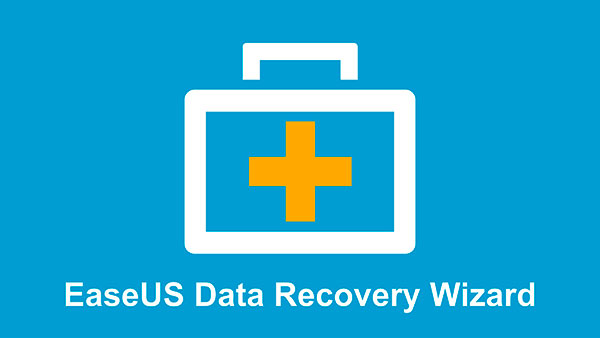








круто
крутая статья
very good